Vous vous demandez si Discord alerte les utilisateurs lorsqu’une capture d’écran est réalisée ? Est-il indispensable de réaliser des captures d’écran pour signaler un comportement inapproprié sur Discord ? Comment maintenir un environnement sain et gérer les conflits sur votre chaîne ? Si vous rencontrez des difficultés pour administrer une chaîne Discord et encadrer les divers profils d’utilisateurs, vous êtes au bon endroit !
La majorité des interactions sur Discord sont positives, mêlant blagues, discussions légères et débats plus sérieux. Cependant, il existe parfois des individus qui perturbent l’harmonie du groupe. Ces éléments perturbateurs peuvent rendre l’administration d’un serveur Discord complexe et altérer l’expérience des autres membres.

Comment gérer les perturbateurs sur Discord ?
La gestion des individus problématiques dépend de leurs actes et de la réaction des autres membres, ainsi que des personnalités en présence. Il arrive que les autres membres prennent les choses en main, remettant à leur place le perturbateur ou l’ignorant jusqu’à ce qu’il s’en aille ou se calme.
Dans le cas contraire, la responsabilité vous incombe.
Message privé au fauteur de troubles
La méthode la plus simple consiste à envoyer un message privé. En cliquant sur son nom d’utilisateur dans la barre latérale, une fenêtre s’ouvre affichant son profil, son rôle et une zone de texte pour la discussion privée. Votre message restera confidentiel, vous permettant d’exprimer clairement votre désapprobation.
Adoptez une approche raisonnable et mature. Expliquez pourquoi son comportement est inacceptable et les conséquences s’il ne cesse pas. Restez calme et posé. Il est possible que l’avertissement soit efficace ou non.
S’il ne tient pas compte de votre message, vous disposez de trois options principales : l’expulser, le bannir ou le signaler.
Discord alerte-t-il lors d’une capture d’écran ?
Les captures d’écran peuvent servir de preuve pour un signalement, bien qu’elles ne soient pas obligatoires. Elles peuvent vous rassurer, et cela est parfaitement acceptable. Toutefois, Discord n’envoie aucune notification signalant la prise d’une capture d’écran.
Pour effectuer une capture d’écran, vous pouvez utiliser la touche « Impr écran » sous Windows ou la combinaison « Maj + Commande + 4 » sur Mac, puis sélectionner la zone souhaitée. Aucune de ces méthodes ne génère de notification sur Discord. Ceci peut s’avérer pratique pour conserver des preuves en cas de besoin.
Expulser un membre sur Discord
L’expulsion retire un membre de votre chaîne, l’empêchant de revenir tant qu’il n’y est pas invité. Cette mesure ne doit pas être la première réponse à un comportement inapproprié, mais elle ne doit pas être écartée. Après un avertissement clair et un ou deux messages privés, l’expulsion peut s’avérer nécessaire. Cela démontre aux membres que vous ne tolérez pas la toxicité et que vous êtes ferme.
- Sélectionnez son nom sur l’écran de votre chaîne.
- Effectuez un clic droit et choisissez « Expulser (Nom d’utilisateur) ».
- Confirmez votre choix en sélectionnant à nouveau « Expulser ».
La personne ne pourra revenir sur votre chaîne qu’avec l’autorisation d’un membre disposant des droits appropriés. Elle ne pourra pas y retourner librement.
Ceci devrait suffire pour la plupart des utilisateurs. Toutefois, certains ne comprennent pas le message, d’où l’utilité du bannissement.
Bannir un membre sur Discord
Le bannissement est similaire à l’expulsion, mais il requiert l’intervention d’un administrateur ou du propriétaire de la chaîne pour permettre le retour de la personne. Si la personne expulsée a des amis qui pourraient l’inviter à revenir, le bannissement l’empêchera de le faire. La démarche est identique à l’expulsion :
- Sélectionnez son nom sur l’écran de votre chaîne.
- Effectuez un clic droit et choisissez « Bannir (Nom d’utilisateur) ».
- Confirmez votre choix en sélectionnant à nouveau « Bannir ».
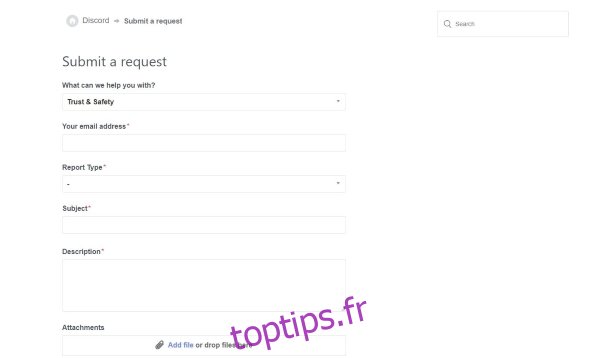
Comment signaler un utilisateur sur Discord ?
Comme mentionné précédemment, une capture d’écran n’est pas nécessaire pour signaler un utilisateur sur Discord. L’équipe de Discord aura accès aux journaux de discussion. Vous devrez fournir un lien vers ces journaux lors du processus de signalement. Pour cela, le mode développeur devra être activé.
Voici comment signaler un utilisateur sur Discord :
- Faites un clic droit sur l’utilisateur et sélectionnez « Copier l’ID » pour obtenir son identifiant.
- Collez cet identifiant quelque part.
- Sélectionnez les trois points à droite du message que vous souhaitez signaler et choisissez « Copier le lien ».
- Collez ce lien également.
- Effectuez un clic droit sur le nom du serveur dans la liste des chaînes et choisissez « Copier l’ID ».
- Collez aussi cet identifiant.
- Utilisez ce lien pour créer un rapport en fournissant les données précédemment copiées.
L’équipe Discord Trust & Safety prendra le relais pour enquêter et prendre les mesures nécessaires si besoin.